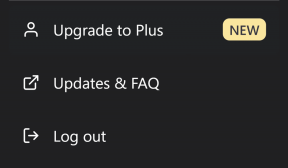Jak ustawić stronę lub konto na Facebooku jako prywatne?
Różne / / November 28, 2021
Po ujawnieniu skandalu z danymi Facebook–Cambridge Analytica użytkownicy zwracają szczególną uwagę na to, jakie informacje udostępniają na platformie społecznościowej. Wielu z nich nawet usunęło swoje konta i opuściło platformę, aby zapobiec kradzieży prywatnych informacji i ponownemu wykorzystaniu ich do reklam politycznych. Jednak opuszczenie Facebooka oznacza również, że nie będziesz mógł korzystać z sieci społecznościowej, aby pozostać w kontakcie znajomi i rodzina, śledź swoje ulubione strony lub prowadź własną stronę i korzystaj z całej sieci opcje. Obejściem zapobiegającym niewłaściwemu wykorzystaniu danych z Facebooka jest sprawowanie kontroli nad tym, jakie dane są upubliczniane przez Facebooka.
Platforma zapewnia użytkownikom niemal pełną kontrolę nad ich prywatnością i bezpieczeństwem konta. Posiadacze kont mogą ręcznie wybrać szczegóły, które są wyświetlane, gdy ktoś pojawi się na ich profilu, kto lub kto nie może oglądać opublikowanych przez nich zdjęć i filmów (przez domyślnie Facebook upublicznia wszystkie twoje posty), ogranicz wykorzystanie historii przeglądania Internetu w celu ukierunkowanych reklam, odmów dostępu stronom trzecim aplikacje itp. Wszystkie ustawienia prywatności można skonfigurować z aplikacji mobilnej lub strony internetowej Facebook. Ponadto opcje prywatności dostępne dla użytkowników Facebooka ciągle się zmieniają, więc nazwy/etykiety mogą się różnić od tych, o których mowa w tym artykule. Bez zbędnych ceregieli zacznijmy dalej
jak sprawić, by strona lub konto na Facebooku były prywatne.
Zawartość
- Jak ustawić stronę lub konto na Facebooku jako prywatne?
- W aplikacji mobilnej
- Kto może zobaczyć, co udostępniasz?
- Jak ludzie mogą Cię znaleźć na Facebooku?
- Twoje ustawienia danych na Facebooku
- Ustaw konto na Facebooku jako prywatne za pomocą aplikacji internetowej Facebook
Jak ustawić stronę lub konto na Facebooku jako prywatne?
W aplikacji mobilnej
1. Uruchom aplikację mobilną Facebooka i zaloguj się na konto/stronę, którą chcesz ustawić jako prywatną. Jeśli nie masz aplikacji, odwiedź Facebook – Aplikacje w Google Play lub Facebook w App Store aby pobrać i zainstalować go odpowiednio na urządzeniu z systemem Android lub iOS.
2. Kliknij na trzy poziome paski obecny na prawy górny róg ekranu aplikacji Facebook.
3. Zwiększać Ustawienia i prywatność dotykając strzałki skierowanej w dół i dotknij Ustawienia otworzyć to samo.
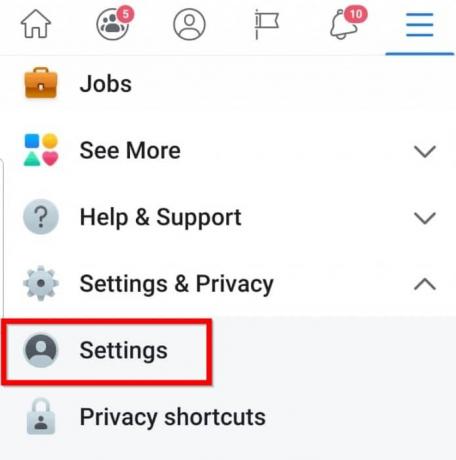
4. otwarty Ustawienia prywatności.
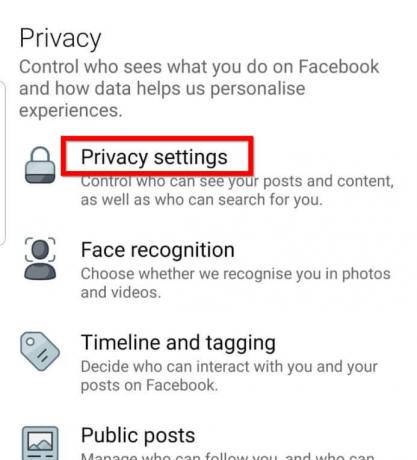
5. W ustawieniach prywatności dotknij Sprawdź kilka ważnych ustawień aby uzyskać dostęp do strony sprawdzania prywatności.
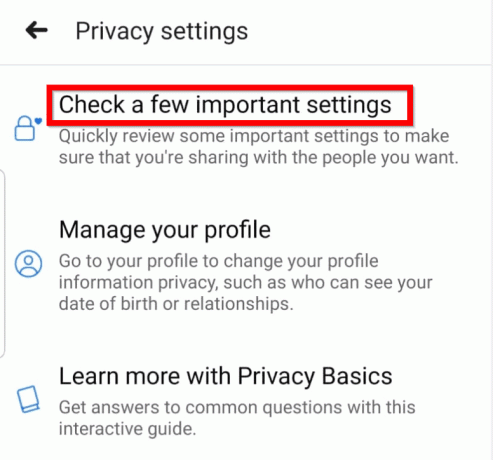
6. Jak wspomniano wcześniej, Facebook umożliwia zmianę ustawień bezpieczeństwa dla wielu rzeczy, od kto może zobaczyć Twoje posty i listę znajomych, jak ludzie Cię znajdują.

Przeprowadzimy Cię przez każde ustawienie i będziesz mógł sam wybrać, którą opcję bezpieczeństwa wybrać.
Kto może zobaczyć, co udostępniasz?
Jak sama nazwa wskazuje, możesz wybrać, co inni mogą zobaczyć w Twoim profilu, kto może przeglądać Twoje posty itp. Kliknij kartę „Kto może zobaczyć, co udostępniasz”, a następnie Kontyntynuj aby zmodyfikować te ustawienia. Zaczynając od informacji o Twoim profilu osobistym, tj. numer kontaktowy i adres e-mail.
Użytkownicy mogą logować się do swoich kont na Facebooku za pomocą swojego adresu e-mail lub numeru telefonu; oba są również wymagane do celów odzyskiwania hasła, a zatem powiązane z kontem każdego. Zmień ustawienia prywatności dla Twojego numeru telefonu do Tylko ja. Podobnie, w zależności od tego, kto chciałby widzieć swój adres e-mail i potencjalnie kontaktować się z Tobą za pośrednictwem poczty e-mail, ustaw odpowiednie ustawienie prywatności. Nigdy nie udostępniaj publicznie żadnych danych osobowych, ponieważ może to prowadzić do wielu problemów. Kliknij Następny kontynuować.
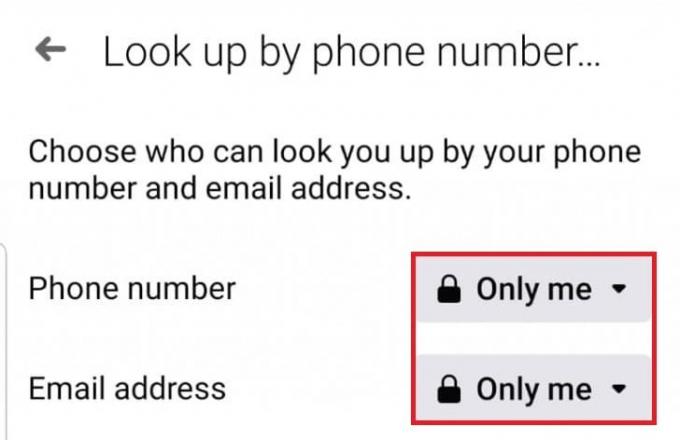
Na następnym ekranie możesz wybrać, kto może wyświetlać Twoje przyszłe posty i modyfikować widoczność wcześniej opublikowanych rzeczy. Cztery różne ustawienia prywatności dostępne dla przyszłych postów to Twoi znajomi, znajomi z wyjątkiem określonych znajomych, konkretni znajomi i tylko ja. Ponownie wybierz żądaną opcję. Jeśli nie chcesz ustawiać tych samych ustawień prywatności dla wszystkich przyszłych postów, zmodyfikuj widoczność posta przed lekkomyślnym kliknięciem Przycisk publikowania. Ustawienie poprzednich postów może być użyte do zmiany prywatności wszystkich drażliwych rzeczy, które opublikowałeś w swoim nastoletnie lata emo, więc są widoczne tylko dla twoich znajomych, a nie dla znajomych znajomych lub publiczny.
Ostateczne ustawienie w „Kto może zobaczyć, co udostępniaszsekcja ’ to lista blokowania. Tutaj możesz rzucić okiem na wszystkie osoby, które są zablokowane przed interakcją z Tobą i Twoimi postami, a także dodać kogoś nowego do listy blokowania. Aby kogoś zablokować, po prostu dotknij „Dodaj do listy zablokowanych” i wyszukaj jego profil. Gdy będziesz zadowolony ze wszystkich ustawień prywatności, dotknij Przejrzyj inny temat.
Przeczytaj także:Napraw komunikator Facebook oczekujący na błąd sieci
Jak ludzie mogą Cię znaleźć na Facebooku?
Ta sekcja zawiera ustawienia określające, kto może wysyłać Ci zaproszenia do znajomych, kto może wyszukiwać Twój profil za pomocą Twój numer telefonu lub adres e-mail, a jeśli wyszukiwarki poza Facebookiem mogą łączyć się z Twoimi profil. Wszystko to dość wyjaśnia. Możesz zezwolić wszystkim na Facebooku lub tylko znajomym znajomych na wysyłanie Ci zaproszenia do znajomych. Po prostu kliknij strzałkę skierowaną w dół obok opcji Wszyscy i wybierz żądane ustawienie. Kliknij Dalej, aby przejść dalej. Na ekranie Wyszukaj według numeru telefonu ustaw ustawienia prywatności telefonu i adresu e-mail na Tylko ja aby uniknąć problemów z bezpieczeństwem.
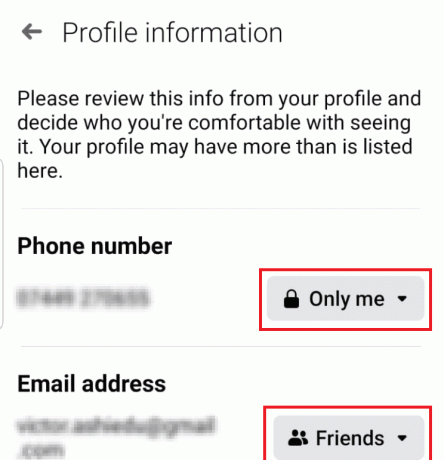
Opcja zmiany, jeśli wyszukiwarki, takie jak Google, mogą wyświetlać / linkować do Twojego profilu na Facebooku, nie jest dostępna w aplikacji mobilnej Facebooka i jest dostępna tylko na jego stronie internetowej. Jeśli jesteś marką, która chce przyciągnąć więcej konsumentów i obserwujących, ustaw to ustawienie na tak, a jeśli nie chcesz, aby wyszukiwarki wyświetlały Twój profil, wybierz nie. Kliknij Przejrzyj inny temat, aby wyjść.
Twoje ustawienia danych na Facebooku
Ta sekcja zawiera listę wszystkich aplikacji i witryn innych firm, które mogą: uzyskać dostęp do swojego konta na Facebooku. Każda aplikacja/strona internetowa, do której logujesz się za pomocą Facebooka, uzyskuje dostęp do Twojego konta. Po prostu kliknij Usunąć aby ograniczyć dostęp usługi do danych na Facebooku.

Chodzi o wszystkie ustawienia prywatności, które możesz zmienić w aplikacji mobilnej, podczas gdy Klient sieciowy Facebooka pozwala użytkownikom na dalszą prywatyzację ich strony/konta z kilkoma dodatkowymi ustawieniami. Zobaczmy, jak ustawić stronę lub konto na Facebooku jako prywatne za pomocą klienta internetowego Facebooka.
Ustaw konto na Facebooku jako prywatne Korzystanie z aplikacji internetowej Facebook
1. Kliknij na mały strzałka skierowana w dół w prawym górnym rogu iz rozwijanego menu kliknij Ustawienia (lub Ustawienia i prywatność, a następnie Ustawienia).
2. Przełącz na Ustawienia prywatności z lewego menu.
3. Różne ustawienia prywatności, które można znaleźć w aplikacji mobilnej, można również znaleźć tutaj. Aby zmienić ustawienie, kliknij Edytować po jego prawej stronie i wybierz żądaną opcję z menu rozwijanego.
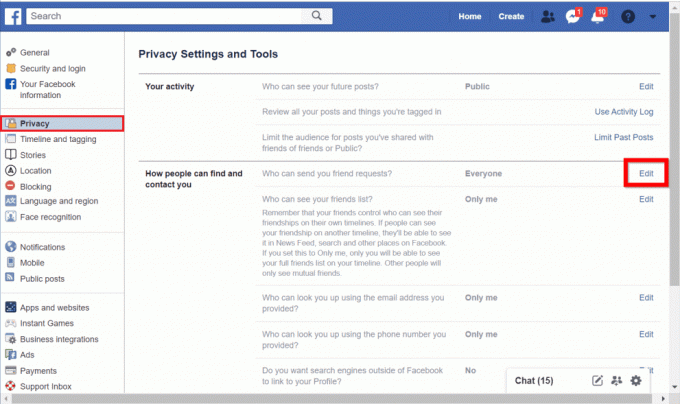
4. Każdy z nas ma przynajmniej jednego dziwnego przyjaciela lub członka rodziny, który ciągle oznacza nas na swoich zdjęciach. Aby uniemożliwić innym oznaczanie Cię tagami lub publikowanie na Twojej osi czasu, przejdź do Oś czasu i oznaczanie strony i zmodyfikuj poszczególne ustawienia zgodnie z własnymi upodobaniami lub jak pokazano poniżej.
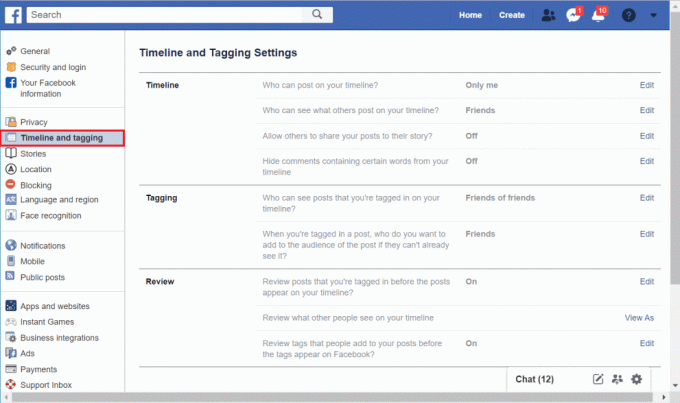
5. Aby uniemożliwić aplikacjom innych firm dostęp do Twojego konta, kliknij Aplikacje obecny w lewym menu nawigacyjnym. Kliknij dowolną aplikację, aby zobaczyć, do jakich danych ma dostęp i je zmodyfikować.
6. Jak być może wiesz, Facebook wykorzystuje również Twoje dane osobowe i historię przeglądania w Internecie, aby wysyłać Ci ukierunkowane reklamy. Jeśli chcesz przestać oglądać te przerażające reklamy, przejdź do strona ustawień reklam i ustaw odpowiedź na wszystkie pytania jako Nie.
Aby Twoje konto/strona była jeszcze bardziej prywatna, przejdź do swojego strona profilu (oś czasu) i kliknij Edytuj szczegóły przycisk. W następnym wyskakującym okienku wyłącz przełącz obok każdej informacji (obecne miasto, stan związku, wykształcenie itp.), które chcesz zachować jako prywatne. Aby ustawić określony album zdjęć jako prywatny, kliknij trzy poziome kropki obok tytułu albumu i wybierz Edytuj album. Kliknij na zacieniona opcja Znajomi i wybierz publiczność.
Zalecana:
- Trwale usuń wiadomości Facebook Messenger z obu stron
- 7 sposobów na naprawienie braku ładowania obrazów na Facebooku
- Jak usunąć wszystkich lub wielu znajomych z Facebooka
Chociaż Facebook pozwala swoim użytkownikom kontrolować wszystkie aspekty prywatności i bezpieczeństwa ich konta, użytkownicy musi powstrzymać się od udostępniania jakichkolwiek danych osobowych, które mogą prowadzić do kradzieży tożsamości lub innych poważnych zagadnienia. Podobnie nadmierne udostępnianie w dowolnej sieci społecznościowej może być kłopotliwe. Jeśli potrzebujesz pomocy w zrozumieniu ustawień prywatności lub jakie byłoby odpowiednie ustawienie, skontaktuj się z nami w komentarzach poniżej.